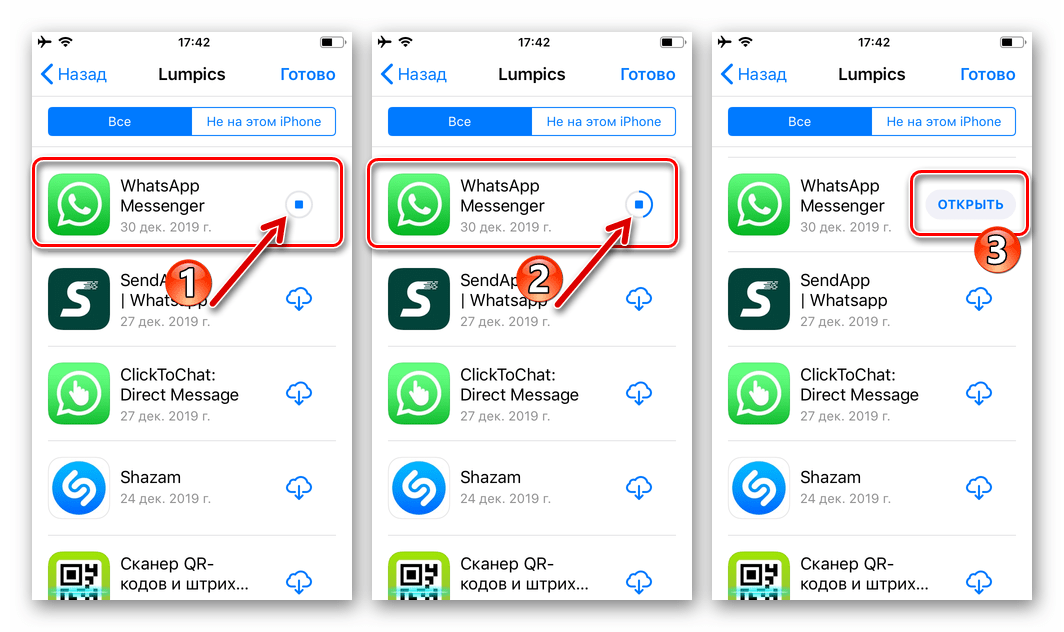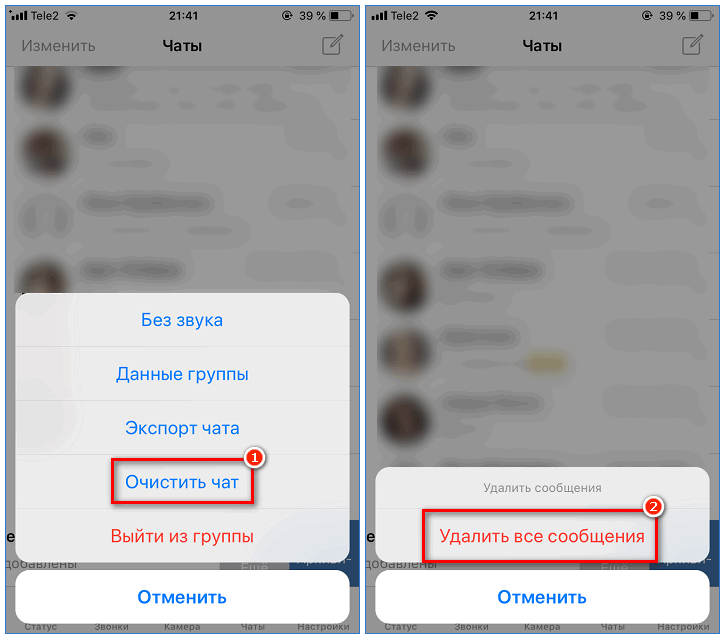Простые шаги для удаления переписки в WhatsApp на iPhone
На этой странице вы найдете полезные советы и пошаговые инструкции по удалению переписок в WhatsApp на iPhone. Узнайте, как эффективно управлять своими сообщениями и освободить место на устройстве.
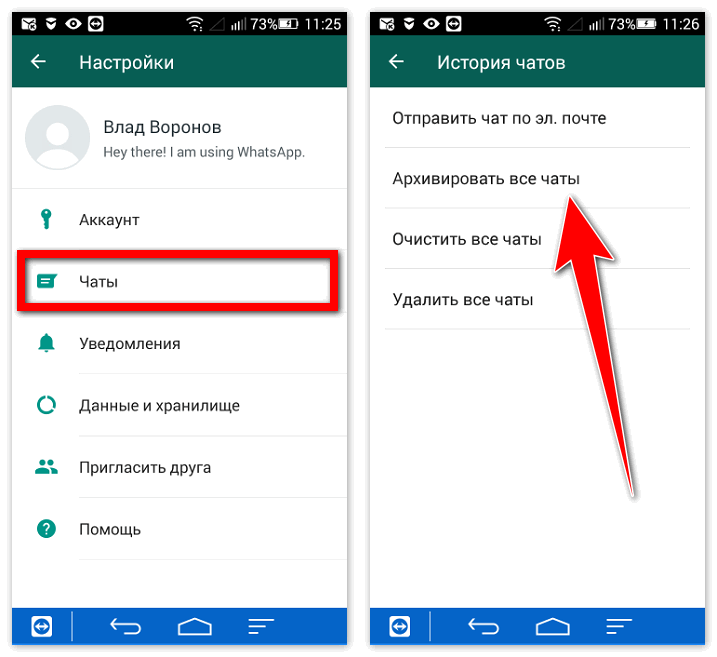


Откройте приложение WhatsApp на вашем iPhone и перейдите к чату, который хотите удалить.

Как удалить сообщение в WhatsApp на iPhone? Удаляем определённые сообщения в Ватсап
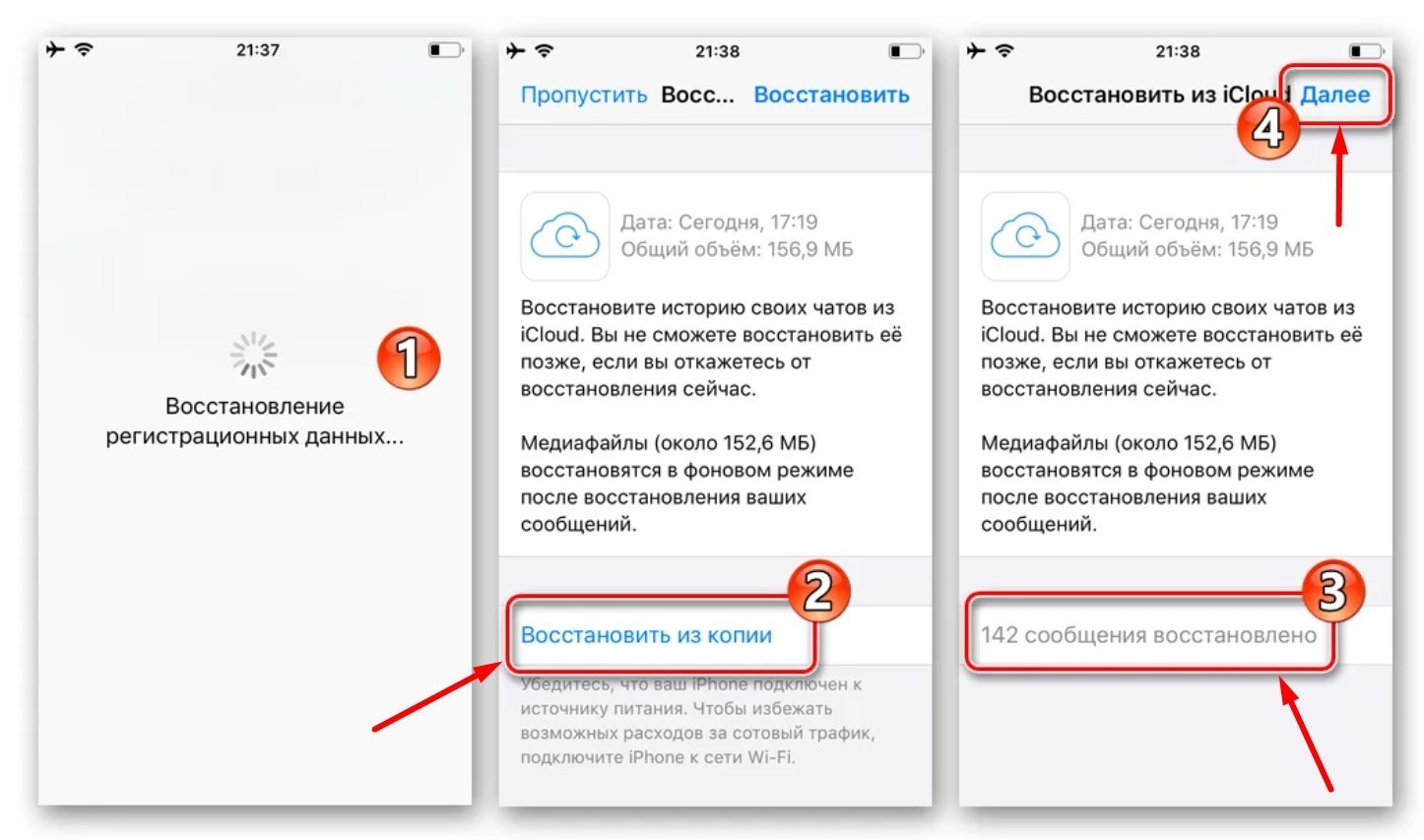

Нажмите на имя контакта или название группы в верхней части экрана.

Как Очистить Чат в Ватсапе. Как Удалить Переписку Сообщений Whatsapp
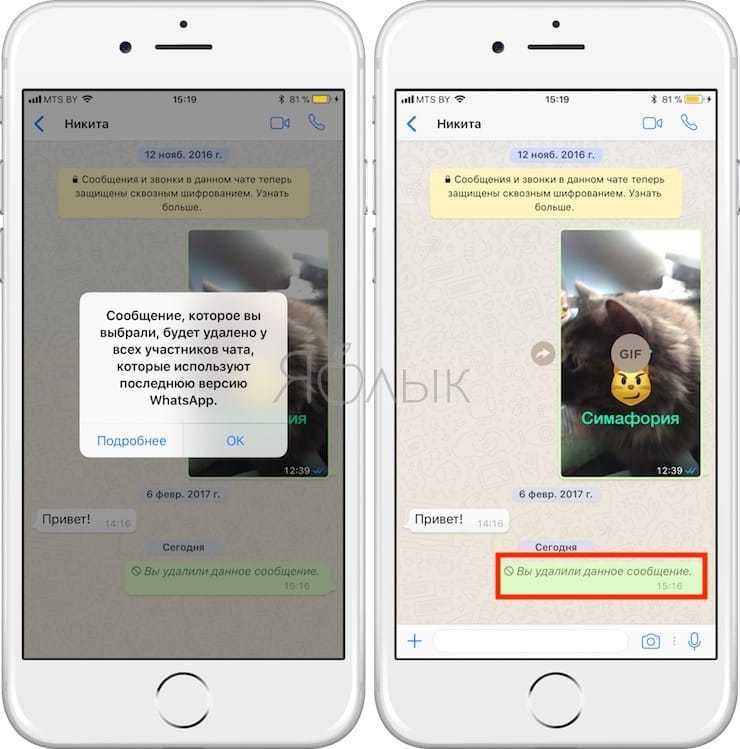
Прокрутите вниз и выберите опцию Очистить чат.

Как правильно удалить WhatsApp на iPhone
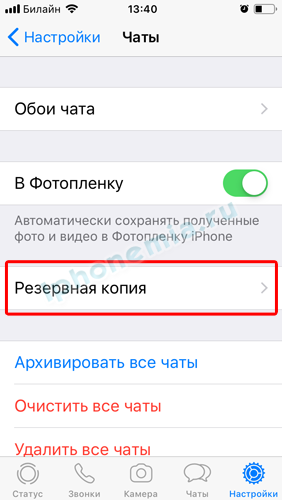
Подтвердите действие, нажав Очистить все сообщения.

Как удалить сообщение в Ватсапе WhatsApp Удаляем старые отправленные сообщения у собеседника у всех
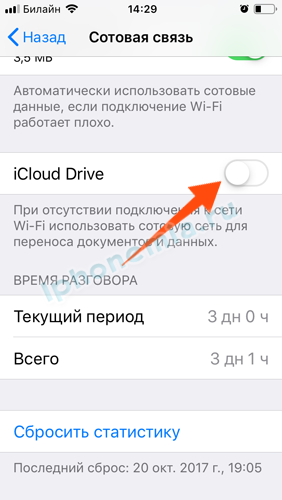
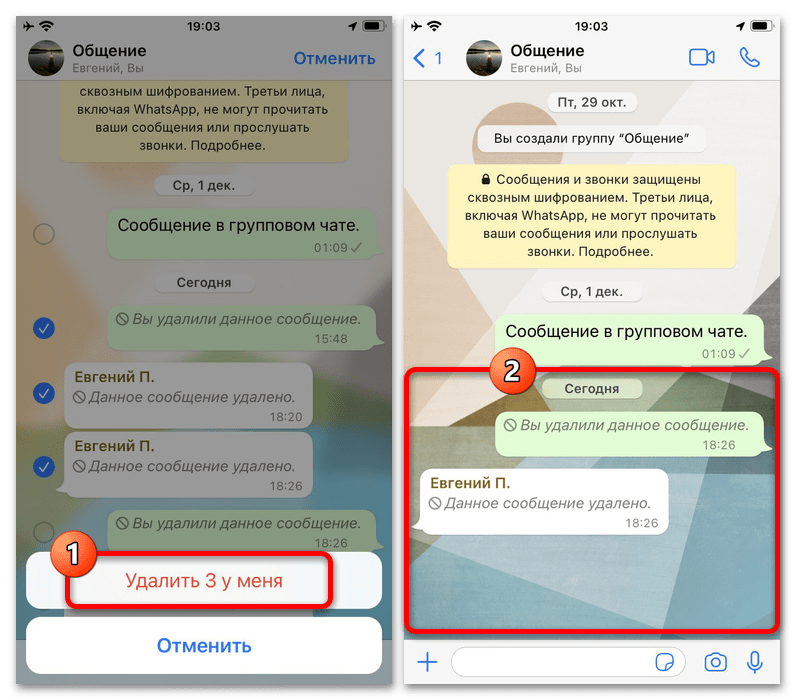
Если хотите удалить чат полностью, вернитесь к списку чатов и смахните влево по нужному чату.
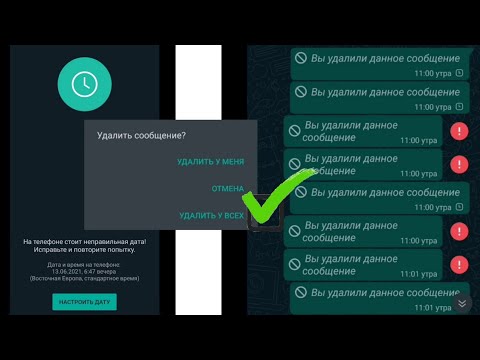
Как удалить старое сообщение в WhatsApp для всех участников

Выберите Удалить и подтвердите удаление чата.

Как удалить сразу все чаты в WhatsApp на iPhone? Стираем навсегда всю историю переписки в Ватсап
Чтобы удалить все чаты сразу, перейдите в Настройки WhatsApp.

Как удалить сообщение в Ватсапе У Всех на Айфоне

Выберите Чаты и затем Очистить все чаты.

#ФильтрациявШереметьево
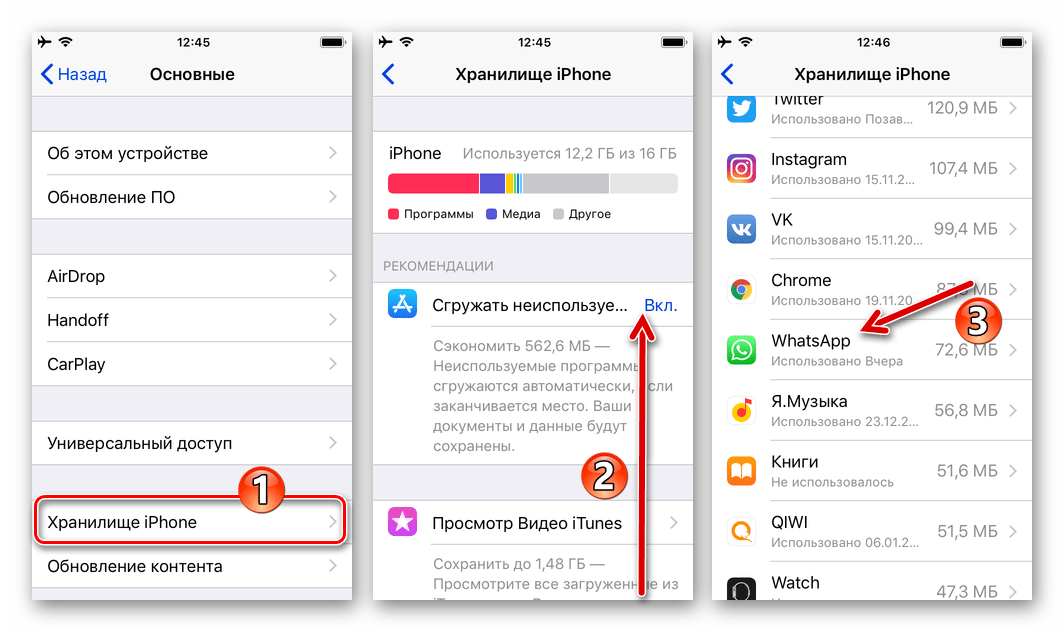
Регулярно создавайте резервные копии чатов, чтобы не потерять важные сообщения.

Как удалить сообщение в WhatsApp: у себя или у всех после 68 минут
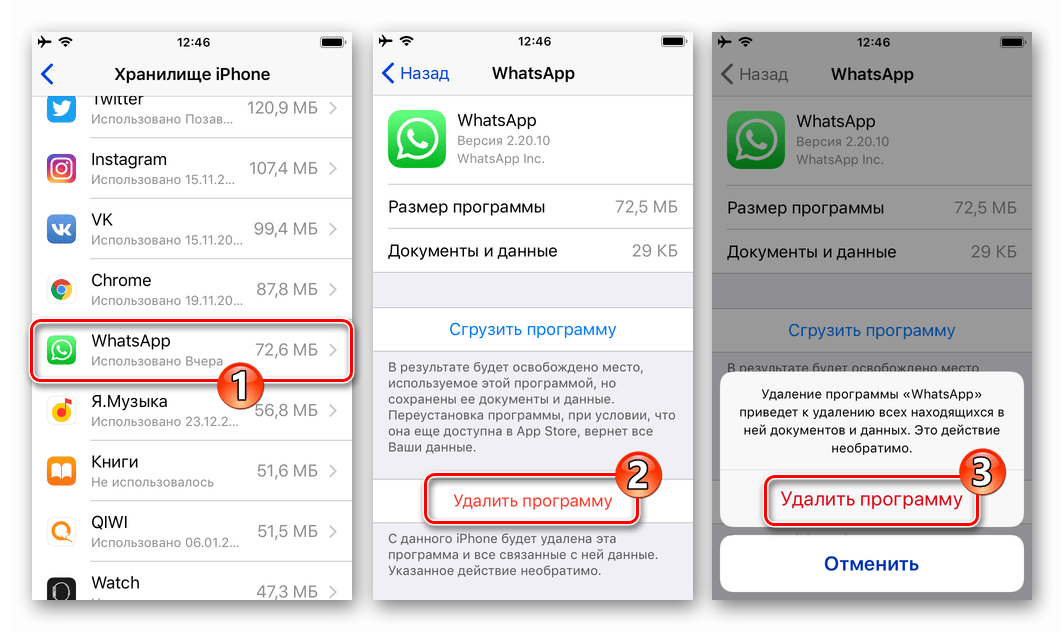
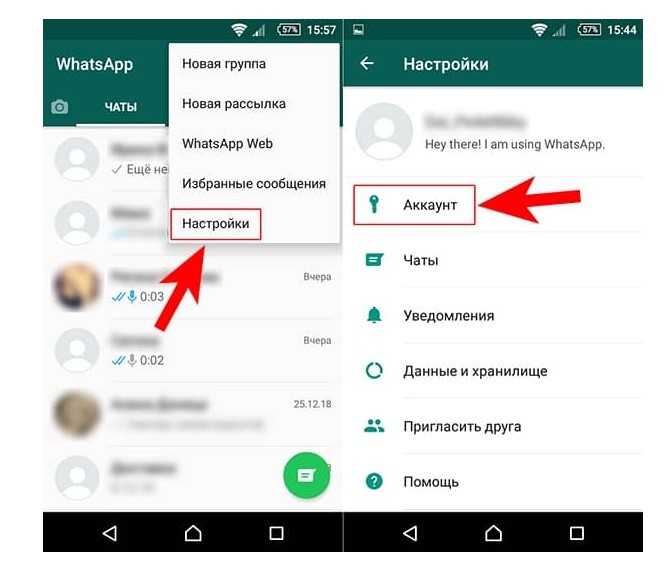
Используйте функцию архивации, если хотите скрыть чат, но не удалять его полностью.